Verkoop: Bijlagen
Ga naar CRM > Verkopen en open een verkoop. Ga naar het tabblad 'Bijlagen'. Dit kan ook door op het kaartje 'Bijlagen' te klikken in het tabblad 'Overzicht' van de verkoop.
Hier worden de bijlagen getoond die gekoppeld zijn aan een verkoop. Wanneer je vanuit de verkoop een offerte aanmaakt en verstuurt of wanneer de offerte goedgekeurd wordt, dan wordt de offerte automatisch als bijlage aan de verkoop toegevoegd.
Kaart- of lijstweergave
Het tabblad 'Bijlagen' heeft net als bij een project of relatie 2 weergaves, de kaart- en lijstweergave. Meer informatie.
Nieuwe bijlage toevoegen
Ga naar het tabblad 'Bijlagen' bij de verkoop en klik op de rode + knop.
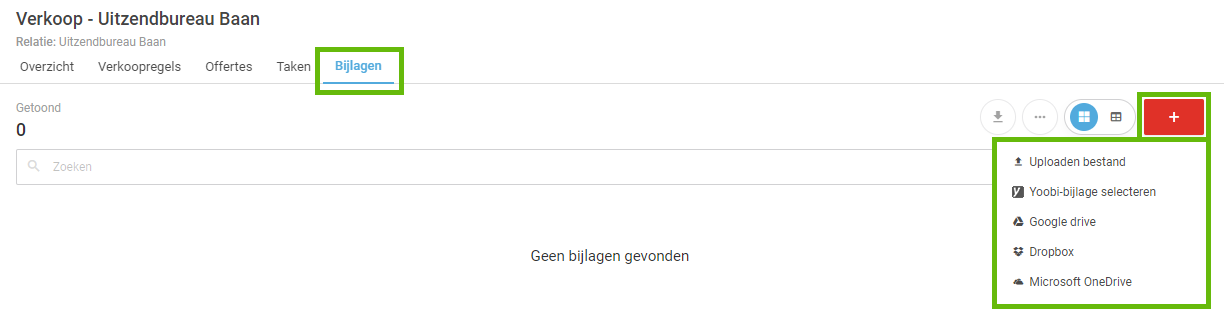
Je kan ook op het + icoontje klikken in het kaartje 'Bijlagen' in het tabblad 'Overzicht' van de verkoop.
Kies vanuit waar je de bijlage wilt toevoegen. Meer informatie over toevoegen van bijlagen.
Bijlage downloaden
Een verkoopbijlage downloaden kan op 2 manieren:
- Tabblad 'Bijlagen'. Selecteer een bijlage, klik op de 3 puntjes en kies 'Bijlage Downloaden'.
- Tabblad 'Overzicht'. Klik op de bijlage regel in het kaartje 'Bijlagen'. de bijlage zal direct gedownload worden.
Een bijlage inzien en bewerken kan alleen in het tabblad 'Bijlagen' van de verkoop.
- Selecteer een bijlage, klik op de 3 puntjes en kies 'Bewerken'.
- De pop-up 'Bijlage bewerken' opent. Hier kun je de naam, categorie, datum, notitie en trefwoorden wijzigen of toevoegen.
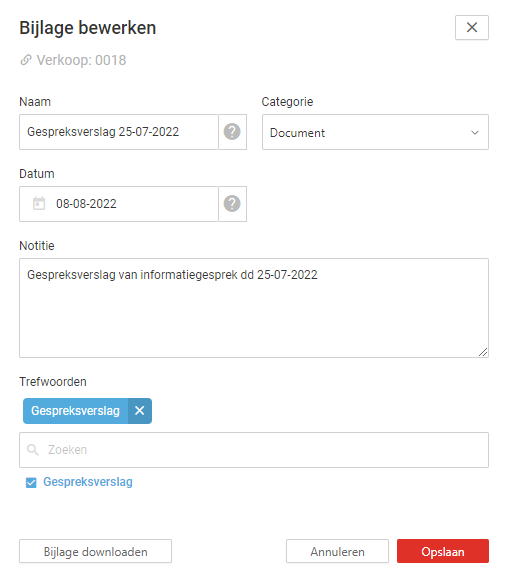
Bijlage verwijderen
Een bijlage verwijderen kan alleen in het tabblad 'Bijlagen' van de verkoop.
- Selecteer een bijlage, klik op de 3 puntjes en kies 'Verwijderen'.
- De pop-up 'Bijlage bewerken' opent. Hier kun je de naam, categorie, datum, notitie en trefwoorden wijzigen of toevoegen.
- Wanneer een offerte verzonden wordt naar de klant zal er in Yoobi bij de verkoop een taak (E-mail uit, Offerte verzonden) aangemaakt worden. Aan deze taak is als bijlage de verzonden offerte gekoppeld. Deze bijlage is ook zichtbaar in het tabblad 'Bijlagen' bij de verkoop.
Let op: Stuur je met de offerte ook nog andere bijlagen mee zoals een gebruikersovereenkomst, dan wordt deze bijlage ook in het tabblad 'Bijlagen' bij de verkoop getoond.
- Wanneer een offerte goedgekeurd wordt door de klant zal er in Yoobi bij de verkoop een taak (Offerte goedgekeurd) aangemaakt worden. Aan deze taak is als bijlage de goedgekeurde, digitaal ondertekende offerte gekoppeld. Deze bijlage is ook zichtbaar in het tabblad 'Bijlagen' bij de verkoop.
CRMSALE:DETAIL:5
-
Gepubliceerd op:
-
Gemaakt door:
-
Bijgewerkt op:26-02-2023
-
Tag:
-
Door:Iris Keim
-
Supporttag:CRMSALE:DETAIL:5
-
Meer:English releasenotes